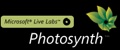オリジナル写真で試してみよう
自分で撮影した写真をPhotosynthに追加してアップロードすることもできます。作業は簡単で、専用のソフトウェアにアップロードする写真を追加するだけです。写真の位置関係などを入力する必要はありません。Photosynthへのデータのアップロードや登録もすべて自動的に行われます。もちろん、アップロードした写真を消すこともできます。
最初に、登録したアカウントページに移動して「Create a synth」をクリックしてください。PCにインストールされた「Photosynth(Create Synth)」が起動するので、ここから新しいSynthを作成できます。
「Name」テキストボックスに、作成するSynthの名前を入力してください。その下の「Tags(separated by commas)」には、カンマ区切りで任意のタグを入力します。「Thumbnail for Synth Gallery」は、登録するSynthのサムネイル画像を選択します。右の追加した写真の中から、サムネイルにしたい画像を選択して「Use Selected Photo」ボタンを押してください。合成する写真を追加するには「Add Photos」ボタンを選択してください。写真の枚数は任意ですが、写真が多いほど合成の精度が増します。
Synthの名前を入力して写真を追加したら「Synth」ボタンを押して処理を開始します。
写真の解析はクライアントPC側で行われ、結果が自動的にアップロードされます。
最後に「View」ボタンを押すと、作成したSynthの閲覧ページに移動できます。思ったとおりに写真から3D空間が作られているかどうか、確認してください。
写真の合成率はsynthyという単位で表示されます。枚数にもよりますが90%以上であれば十分です。筆者が最初に試したときは42%synthyしかありませんでした。そこで、写真を撮り直して撮影位置を細かく調整し、枚数を多くしたところ98%synthyになりました。良いSynthを作成するには、被写体を隙間なくあらゆる角度から撮影することです。特徴点が少ない、単色の壁や空、水面なども避けるべきでしょう。
|
|
筆者が作成したSynth。Gamefest Japan 2008でもらったクマのぬいぐるみ |